一.编写 RC 脚本文本
用记事本或其它文本编辑器编写一个扩展名为“.rc”的文件。格式如下:
- AVI 无声动画
- BITMAP 位图文件
- CURSOR 光标文件
- ICON 图标文件
- WAVE 声音文件
RC脚本编写格式如下
mycur cursor move.cur //加入光标 mypic Bitmap Water.BMP //加入位图 mywav WAVE happy.wav //加入声音 myAVI AVI EPOEN.AVI //加入视频 myIco ICON CJT.ICO //加入图标
以上所列均为标准资源类型,也可以给资源自定义一个类型,如:“GIFTYPE”。不过两者在调用方式上有些不同。
二.根据 RC 脚本文件编译成 RES 资源文件
在命令提示符中输入以下内容:
brcc32 FileName.rc //注:brcc32.exe在DelphiX\Bin目录中,一般Delphi会添加到环境变量中,所以直接执行brcc32命令就可以了,之后会生成一个FileName.RES的文件。
三.在Delphi单元中加入资源文件
将生成的 RES 资源文件复制到相应程序所在的目录中,在单元文件中的“{$R *DFM}”后面加上“{$R FileName.res}”,编译后资源文件就被包含在可执行文件中了。
说明:如果嫌2、3两步麻烦,可以采用更简便的做法,即:将 RC 文件直接添加到项目中,在编译Delphi项目时,会自动编译该资源文件。
如下图:
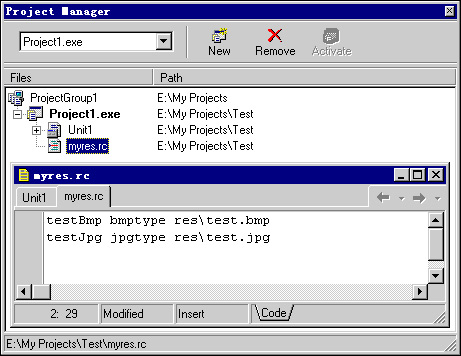
四.资源文件调用示例
- (1)存取资源文件中的位图
- 低版本的delphi支持的位图色可能不一样,delphi6不能支持256色以上的位图。
2 | Image1.Picture.Bitmap.LoadFromResourceName(HInstance, 'testBmp'); |
6 | resStream: TResourceStream; |
8 | resStream := TResourceStream.Create(HInstance, 'testBmp', 'bmptype'); |
9 | Image1.Picture.Bitmap.LoadFromStream(resStream); |
- (2)存取资源文件中的图标
- 将图标放在资源文件中,可以实现动态改变应用程序的图标。
2 | Application.Icon.Handle := LoadIcon(HInstance, 'testIcon'); |
- (3)存取资源文件中的AVI动画
-
2 | Animate1.ResName := 'testAvi'; |
3 | Animate1.Active := True; |
- (4)存取资源文件中的JPEG图像
- 为了能够处理JPEG图像,必须在Interface处引用JPEG单元。
3 | resStream: TResourceStream; |
5 | jpg := TJPEGImage.Create; |
6 | resStream := TResourceStream.Create(HInstance, 'testJpg', 'jpgtype'); |
7 | jpg.LoadFromStream(resStream); |
8 | Image1.Picture.Assign(jpg); |
- (5)光标的调用
- 首先在程序中定义一个值大于0的常量,因为Delphi本身用0-负16来索引默认的光标,所以我们制定的光标应从表面上1开始索引。然后在窗口的Oncreat事件中添加以下代码:
1 | screen.cursor[35]:=Loadcursor (hinstance,'mycur'); |
其中35为大于1的常量,mycur为光标在资源文件中的名字。如果希望在其他控件上使用定制光标,例如Panel控件,只需在程序的适当处加入以下代码:
- (6)调用WAV文件
- 在uses中加入mmsystm单元,以便在程序中播放WAV文件。播放时
1 | Playsound(pchar('mywav'),hinstance,sndsync or snd_resource); |
其中mywav为声音文件在资源中的名称。
资源类型除上述类型外,还可以字体文件,字符串文件等。
在控制台下使用资源文件
新建一工程,将唯一的一个Form删除,然后修改工程文件。增加一句{$Apptype console},在uses子句中加入mmsystem,并将其它引用单元删掉。将Begin和end之间语句删掉。至此,我们就可和Turbo PASCAL下编程序一样,且还可以调用windows的API和资源。将资源文件—-{$R myfist.res}加入。在Begin和end之间写下:
1 | writeln('演示程序,按任意键开始!'); |
3 | playsound(pchar('mywav'),hinstance,snd_sync or snd_resource); |
使用Image Editor工具
Delphi本身自带了一个叫Image Editor的工具,同样可以编辑资源文本,但和本文的方法比较,可得出下表:
| Image | Editor | Brcc32 |
| BMP | 只支持16位色 | 任意色 |
| 光标 | 黑白两色 | 任意色 |
| ICO | 只支持16位色 | 任意色 |
| AVI | 不支持 | 支持 |
| WAV | 不支持 | 支持 |
| 字符串 | 不支持 | 支持 |
上面说的是直接在程序本身的调用。其实资源文件还有其它用法。比如说在你的程序携带其它文件,要用的时候释放出来。
例如:
1 | myexe exefile 'ha1.exe' |
下面是自定义释放函数ExtractRes,本例中使用如下:
1 | ExtractRes('exefile','myexe','c:\new.exe'); |
就把ha1.exe以new.exe为名字保存到C盘根目录下了.
1 | function TForm1.ExtractRes(ResType, ResName, ResNewName: string): boolean; |
6 | Res := TResourceStream.Create(Hinstance, Resname, Pchar(ResType)); |
8 | Res.SavetoFile(ResNewName); |
Tags: delphi
In: Delphi |




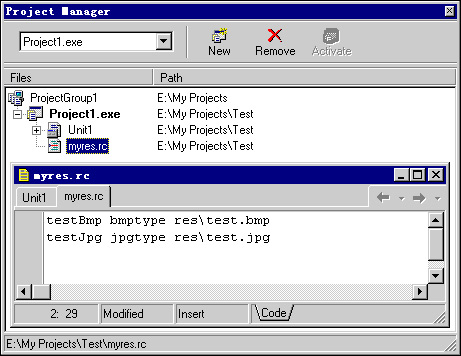



 浙公网安备 33010602011771号
浙公网安备 33010602011771号